Informes favoritos en la consola web
En este artículo se proporciona información sobre cómo crear y ver informes favoritos en Operations Manager 2019 UR2 y versiones posteriores.
Nota
Esta característica no se admite en 2019 RTM/UR1.
En Operations Manager 2019 UR2 y las versiones posteriores, puede ejecutar y ver los informes favoritos en Consola webMi área de trabajo. Esta característica está disponible en la consola web de Operations Manager 2012, que ahora se admite en 2019 UR2.
En este artículo se proporciona información sobre cómo crear y ver informes favoritos en Operations Manager.
Puede ejecutar y ver los informes favoritos en Consola web>Mi área de trabajo.
Puede crear informes en la consola del operador y verlos como informes favoritos en la consola web de HTML5.
Antes de comenzar
Asegúrese de que tiene cualquiera de los cinco roles siguientes para iniciar sesión en la consola web. Estos permisos siguen siendo los mismos que en las versiones anteriores compatibles de Operations Manager.
- Administrador
- Autor
- Operador avanzado
- Operador
- Operador de sólo lectura
Asegúrese de que tiene los tres roles siguientes para ver informes en la consola web. Estos permisos siguen siendo los mismos que en las versiones anteriores compatibles de Operations Manager.
- Administrador
- Operador de informes
- Administrador de seguridad de informes
Si el servidor de informes de Operations Manager y el servidor de administración se instalan en equipos diferentes, asegúrese de que configura la autenticación de Windows (Kerberos) para conectarse al servicio web de SQL Reporting Services, tal como se detalla en la siguiente sección.
Para obtener más información sobre la autenticación de Windows, consulte este artículo.
Guardar un informe como favorito en la consola del operador
Use el procedimiento siguiente para guardar un informe desde la consola del operador:
Vaya a la consola del operador y ejecute cualquier informe.
Una vez generado el informe, vaya a Archivo y seleccione Guardar en favoritos.

Ejecutar informes favoritos en la consola web
Use el procedimiento siguiente para ejecutar informes favoritos en la consola web:
Abra un explorador web en cualquier equipo y escriba http://<host web>/Operations Manager, donde host web es el nombre del equipo que hospeda la consola web.
Vaya a Mi área de trabajo y seleccione Informes favoritos en el panel izquierdo.
Seleccione cualquier informe y seleccione Ejecutar en el panel derecho. Los informes favoritos se generarán en una nueva pestaña.
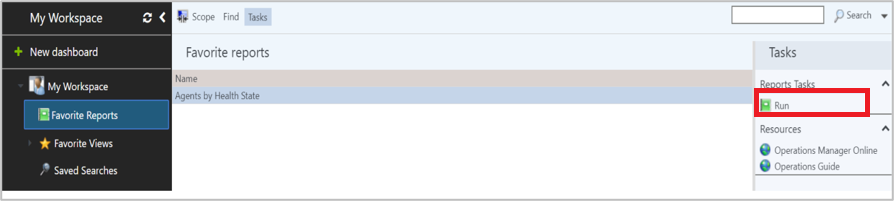
Configuración de la autenticación de Windows
Utilice el siguiente procedimiento para configurar la autenticación de Windows (Kerberos) entre el servidor de informes de Operations Manager y el servidor de administración:
En el servidor de informes de Operations Manager, abra el archivo rsreportserver.config de SSRS, que se encuentra en <RUTA>: \Archivos de programa\Microsoft SQL Server Reporting Services\SSRS\ReportServer, en un bloc de notas.
Cambie el tipo de autenticación a RSWindowsNegotiate /> de >, y recicle el servicio de SQL Reporting.
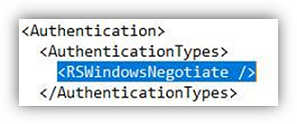
Registro de SPN: registre los SPN de la cuenta con la que se está ejecutando el servicio de SQL Reporting.
Para comprobar si se ha creado el SPN, ejecute el siguiente comando en el símbolo del sistema o PowerShell:
setspn -L <domain-user-account-under-which-ssrs-is-running>Si no se establecen los SPN, ejecute el siguiente comando para registrar SPN para NetBIOS y FQDN con la cuenta de SSRS (incluya el puerto solo si no usa el puerto predeterminado 80):
Setspn -s http/<computer-name> <domain-name>:<port> <domain-user-account-under-which-ssrs-is-running> Setspn -s http/<computer-name>:<port> <domain-user-account-under-which-ssrs-is-running>Ejemplo: setspn -s http/scombeomdev0521.smx.net smx\momReporting
- Servidor de informes:scombeomdev0521
- Nombre de dominio:smx.net
- Cuenta de usuario de dominio en la que se ejecuta SSRS:smx\momReporting
Delegación de confianza: en caso de que SQL Reporting Services (Operations Manager Reporting Services) no esté instalado en un servidor de administración, la cuenta (equipo o dominio) en la que se ejecuta el servicio SQL Reporting debe ser de confianza en el servidor de administración en el que está instalado.
Nota
El administrador de dominio puede seleccionar Confiar en este equipo para la delegación a cualquier servicio (solo Kerberos) o la delegación de restricciones con transición de protocolo.
Ejecute el comando de purga klist en el servidor de informes y en el servidor de administración, o bien reinicie los servidores.
Notas importantes
- Si la consola web de Operations Management está instalada en un servidor independiente (no en un servidor de administración de Operations Manager), agregue también el SPN de la cuenta del SDK (cuenta con la que se ejecuta el servicio de acceso a datos de System Center) a la lista De delegación de restricciones permitida para el servidor de consola web de Operations Manager.
- Si no desea ver el símbolo del sistema de inicio de sesión para la consola web, agregue la dirección URL de la consola web a la zona de intranet (Internet Options>Security>Local Intranet).
Pasos siguientes
Comentarios
Próximamente: A lo largo de 2024 iremos eliminando gradualmente GitHub Issues como mecanismo de comentarios sobre el contenido y lo sustituiremos por un nuevo sistema de comentarios. Para más información, vea: https://aka.ms/ContentUserFeedback.
Enviar y ver comentarios de